Автор:
Monica Porter
Жасалған Күн:
17 Сапта Жүру 2021
Жаңарту Күні:
1 Шілде 2024
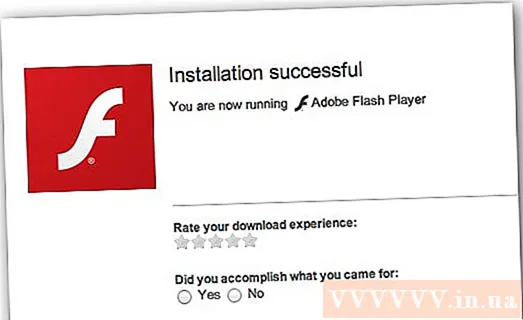
Мазмұны
Adobe Flash Player (Flash деп те аталады) - интернеттің таныс емес стандарттарының бірі, мультимедиялық ресурстардың көптігін шолғышқа барлық жерде таратуға жауап береді. Егер сіздің браузеріңізде Adobe Flash Player орнатылмаған болса немесе оны орнатып қойған болса, бірақ нұсқасы ескірген болса, қазір жаңаратын кез келді! Бұл мақала Adobe Flash ойнатқышын компьютерге және шолғышқа қалай жүктеу және орнату туралы нұсқаулық береді. Төменде оқыңыз!
Қадамдар
Adobe.com сайтына кіріңіз. Http://get.adobe.com/flashplayer/ сайтына кіру үшін Adobe Flash Player орнатқыңыз келетін браузерді пайдаланыңыз. Flash Player жүктеу парағы сіздің браузеріңізді және амалдық жүйеңізді таниды және жүктеуге сәйкес қондырғыны ұсынады.
- Ақпараттың дұрыстығын тексеріңіз. Кейбір браузерлерде сізге Chrome браузерін жүктеп алуға кеңес берілетінін ескеріңіз. Егер сіз осы параметрді қаласаңыз, құсбелгіні ұяшықта сақтаңыз. Егер жоқ болса, ұяшықтың құсбелгісін алып тастаңыз.
- Егер сіз McAfee Security Scan Plus (вирусқа қарсы бағдарламалық жасақтама) бағдарламасын жүктегіңіз келсе, тек ұяшықта құсбелгіні сақтаңыз. Егер сіз бағдарламаны орнатқыңыз келмесе, құсбелгіні алып тастаңыз.

Сары «Қазір жүктеу» батырмасын басыңыз және сұралса, файлды сақтаңыз. Егер сіз оны басқа белгілі бір жерде сақтауды таңдамасаңыз, файл әдетте шолғыштың Жүктеулер қалтасына сақталады.
Орнатқышты ашыңыз. Дискідегі «AdobeFlashPlayerInstaller_» файлын тауып, оны ашу үшін екі рет шертіңіз.

Орнатқышты іске қосыңыз. Adobe Flash Player дискісінің кескіні пайда болған кезде терезеде «Adobe Flash Player орнату» белгішесін екі рет басыңыз.
Ескертулерді қабылдаңыз. Adobe-ден жүктелген мазмұнға сенімді екендігіңізді сұрайтын диалогтық терезе пайда болады. Олар беделді компания болғандықтан, «Ашу» батырмасын шертіңіз.

Кіру. Mac компьютерінде әкімші (әкімші) ретінде кіру үшін сізден пайдаланушы аты мен парольді енгізу сұралады. Кіруіңізді өтінеміз, содан кейін жалғастыру үшін «ОК» батырмасын басыңыз.
Adobe Flash ойнатқышын орнатыңыз. Орнату күйін көрсететін прогресс жолағы пайда болады. Аяқтағаннан кейін «Аяқтау» батырмасын басыңыз.
Орнату аяқталды! Сіз енді Flash ойнатқышын қолдана аласыз! жарнама
Кеңес
- Қателер мен қауіпсіздікті жақсарту туралы соңғы жаңартулар үшін Flash Player бағдарламасын әр екі айда бір жаңартып отыру ұсынылады.
Ескерту
- Жүктеп жатқан файлды тексеріңіз. Кейбір жағдайларда, шамамен 47МБ өлшемді Chrome орнату файлы әдепкі бойынша жүктеледі. Егер бос жад немесе жүктеу уақыты өте қажет болса (немесе сіздің компьютеріңізде Chrome бар болса), сізге қайта қарау қажет болуы мүмкін.



